как очистить историю Дзен в Яндекс браузере и не только
В этой статье мы хотим ответить на один из наиболее распространенных вопросов пользователей Яндекс Дзен: как очистить историю максимально быстро, начисто и без последствий? На самом сервисе очистить историю не получится, ведь там нет такой опции. Однако, выход есть, и в этом поможет обычная очистка кэша! Давайте подробнее рассмотрим, как произвести ее на компьютере и телефоне.
Как очистить Дзен на компьютере
У нас есть инструкции для всех популярных браузеров — просто найдите нужную и действуйте по алгоритму.
В Яндекс.Браузере
- Запустите обозреватель и нажмите сочетание клавиш Ctrl+Shift+Del;
- Или зайдите в Меню – Дополнительно – Почистить историю;
- Выставьте интервал, данные за который нужно убрать;
- Проставьте нужные галки;
- Подтвердите действие.
В Google Chrome
- Начните с того, что нажмите сочетание кнопок: Ctrl+Shift+del;
- Или перейдите в Настройки – Дополнительные;
- Нажмите на треугольник справа от нужного пункта.
 В нужном блоке укажите временной диапазон и типы файлов, которые следует убрать;
В нужном блоке укажите временной диапазон и типы файлов, которые следует убрать;
- Клавиша «Удалить данные».
В Опере
- Чтобы очистить историю Яндекс Дзен, сначала зажмите знакомую комбинацию Ctrl+Shift+del;
- Или следуйте по пути: красная О – История – Почистить;
- Выставляйте промежуток, галки и кликните по клавише «Удалить».
В Mozilla Firefox
- В этом случае также нажмите на клавиатуре Ctrl+Shift+del;
- Или клик по значку на панели браузера «Просмотр журнала» — Журнал – Удалить;
- Последние шаги аналогичны предыдущим.
Кстати, после того, как Вы «обнулите» историю своего посещения сервиса, Вы сможете заново настроить свою ленту! Согласитесь, что это очень удобно!
Как очистить Дзен на смартфоне
А теперь приведем алгоритмы для смартфонов, они также отличаются в зависимости от используемого браузера:
- Чтобы очистить Дзен в Яндекс.
 Браузере телефона, перейдите в Меню – Настройки — убрать данные. Все просто — проставьте нужные галки и нажмите клавишу подтверждения;
Браузере телефона, перейдите в Меню – Настройки — убрать данные. Все просто — проставьте нужные галки и нажмите клавишу подтверждения;
- В Гугл Хроме кликните по трем вертикальным точкам – История — подтвердите удаление;
- В Опере перейдите в Меню – Журнал – значок с урной;
- В Мозилле – Меню – Журнал – Удалить данные веб-серфинга.
Вот таким образом процесс очистки кэша позволяет моментально обнулить ленту рекомендаций в любом браузере. Мы уверены в том, что на его выполнение у вас уйдет меньше минуты.
Надеемся, что мы ответили на все ваши вопросы, и больше у вас не возникнет затруднений по этой теме! Если же вопросы все-таки остались, то вы всегда можете написать их в разделе комментариев, который находится чуть ниже.
Ещё по теме
Как почистить историю в яндекс браузере.
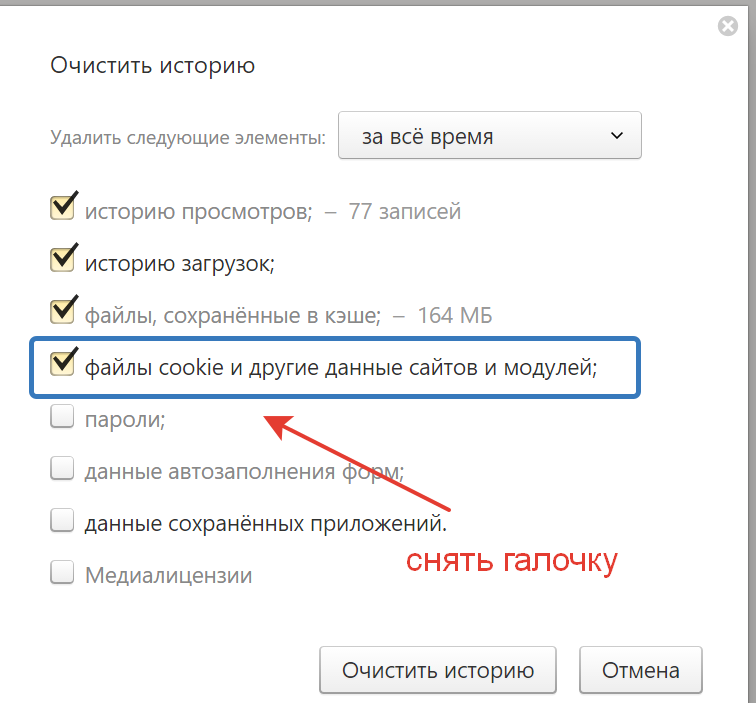 Как в яндексе удалить историю поиска
Как в яндексе удалить историю поискаПри обычном использовании андроид в телефоне самсунг галакси, леново, мейзу, сони и остальных сохраняются десятки различных файлов, которые необходимы для ускорения просмотра страниц.
Со временем, количество элементов, может достигать очень больших размеров, что начинает замедлять телефон, в частности браузер. Поэтому время от времени историю просмотра следует очистить.
Большинство браузеров, как яндекс или хроме (самые популярные) собирает информацию во время открытия сайтов.
Чаще всего это история поиска, данные, заполненные формы, печенье, а также кэш, которые являются специфическими для отдельных сайтов.
В настройках приложения вы можете решить, будет ли ваш браузер запомнить конкретную информацию, а также как долго она будет храниться.
Если ваш браузер или телефон андроид начинает работать медленнее — реакция на отзыв становится все больше и больше, настало время, чтобы очистить историю просмотра.
Не только в браузерах яндекс или хроме можно удалить историю просмотра.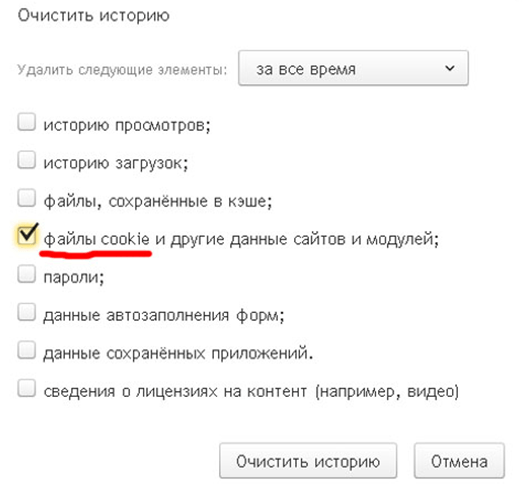 То же самое можно сделать в андроид приложениях ютуб, вк, вызовов, загрузок в интернете, в инстаграмме, в вайбере, в скайпе, а также клавиатуры.
То же самое можно сделать в андроид приложениях ютуб, вк, вызовов, загрузок в интернете, в инстаграмме, в вайбере, в скайпе, а также клавиатуры.
Очистка истории поиска на андроид
ПРИМЕЧАНИЕ: все картинки сделаны на телефоне самсунг галакси а3 – у вас могут быть некоторые отличия.
Чтобы очистить историю поиска, запустите приложение поиск Google, и следуйте инструкциям, приведенным ниже.
Нажмите на кнопку, отмеченную три линии в верхнем левом углу экрана позади логотипа Google.
Выберите «Настройки».
Экран откроет ряд различных вариантов. Перейти к «Личные данные».
Теперь выберите «Отслеживание действий».
Прокрутите экран вниз и нажмите на «УПРАВЛЕНИЕ ИСТОРИЕЙ»
Теперь в поиске нажмите на «Три точки» и выберите «Выбрать параметр удаления».
Теперь нажмите на «Сегодня» (ниже «Удалить по дате»).
Теперь осталось выбрать все время и нажать «Удалить».
Все – ваша история поиска полностью очищена.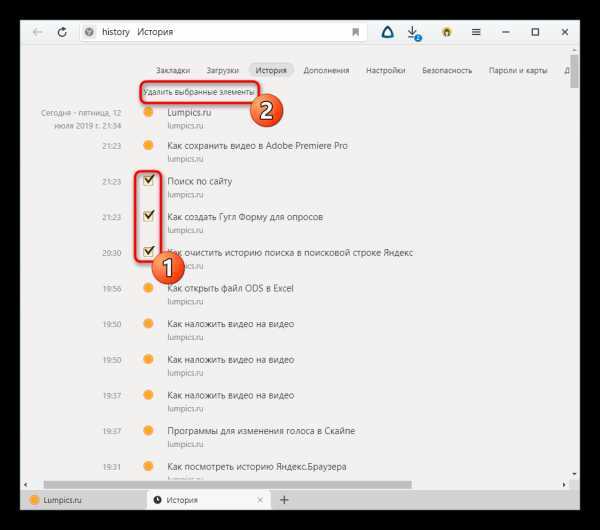 Поздравляю.
Поздравляю.
Как на телефоне андроид удалить историю посещений в браузере хроме
Удалить просмотр сайтов в хроме смартфона или планшета довольно просто.
Запустите хроме на своем телефоне андроид и нажмите на кнопку в правом верхнем углу экрана с тремя точками на ней.
Из выпадающего меню выберите пункт «История».
В появившемся окне, вручную можно удалить из памяти страницы по отдельности или сразу очистить все данные просмотра – выберите «Очистить историю».
Укажите за какое время и какие данные и нажмите «УДАЛИТЬ ДАННЫЕ» (я выбираю все время и все данные).
Если вы собираетесь делать это часто, выберите «не спрашивать» — устройство запомнит ваш выбор в будущем.
Удаление истории просмотра на телефоне андроид в яндекс браузере
Процесс очистки истории посещений в яндекс браузере аналогичен ее компьютерному удалению.
Выбираем вкладку «Конфиденциальность», открываем раздел «Очистить данные» и указываем какие данные требуется удалить.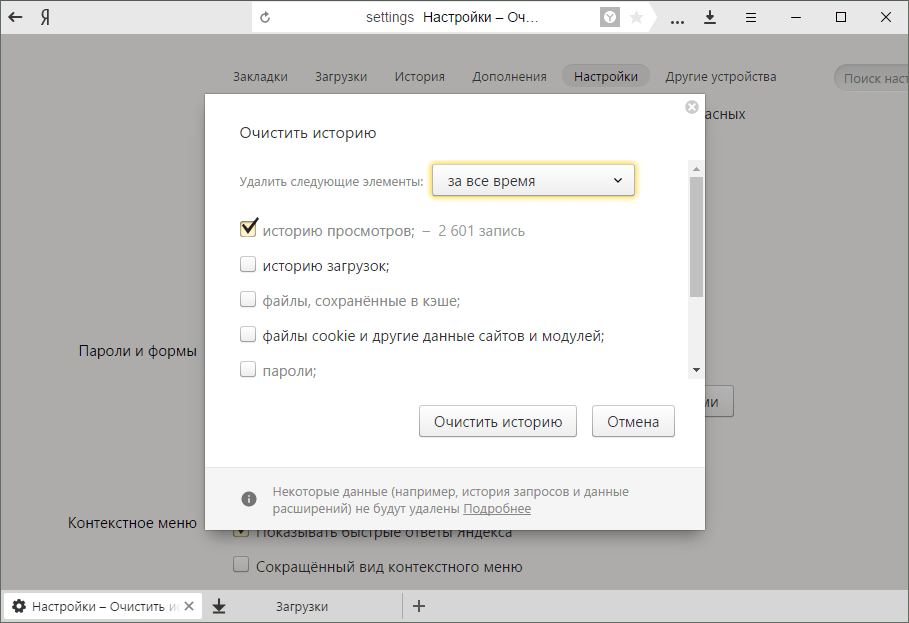
Для этого напротив строк ставим птички. Последний шаг — нажимаем «Очистить данные». Если появится запрос на подтверждение – подтверждаем.
ВНИМАНИЕ: там же можете запретить сохранение посещенных сайтов в яндекс браузере в вашем телефоне, тогда в дальнейшем чистить и удалять их больше не потребуется.
На этом все. В скором будущем напишу, как чистить и удалять сохраненную память в приложениях ютуб, вконтакте, звонков, загрузок, в инстаграмме, в вайбере, в скайпе, клавиатуры. Успехов.
Да, наверное, не каждый будет доволен, если его смартфон, попав в чужие руки, станет источником информации о том, какими страницами в интернете интересовался законный владелец. Но это не единственная причина, из-за которой полезно очищать кэш от ненужных данных. Эта процедура поможет освободить дисковое пространство, что благотворно повлияет на скорость работы Android-устройства.
Судя по часто задаваемым вопросам, не все пользователи знают, как удалить историю.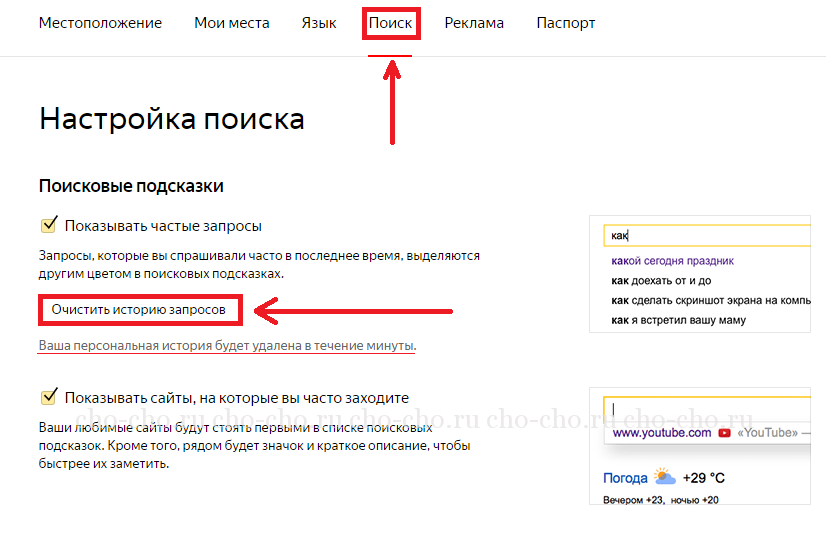 Этой теме и посвящён сегодняшний материал, в котором мы расскажем не только, как удалить историю в Яндексе на Андроиде, но и в других популярных браузерах.
Этой теме и посвящён сегодняшний материал, в котором мы расскажем не только, как удалить историю в Яндексе на Андроиде, но и в других популярных браузерах.
Для выполнения такой процедуры, на нижней панели находим значок из трёх вертикальных точек, нажимаем, после чего, выбираем «Настройки» (значок в виде шестерёнки), затем, в появившемся меню жмём на «Очистить данные». Откроется окошко, в котором отмечаем галочкой те пункты, которые будем удалять.
Активируем кнопку «Очистить данные», процесс очистки запущен:
Как очистить на Андроиде историю браузера Google Chrome
Запускаем , и в правом верхнем углу дисплея нажимаем значок, символизирующий три вертикальных точки (как и в Яндексе). Нажимаем «Настройки», где открываем раздел «Конфиденциальность», затем тапаем по пункту «Очистить историю». После чего, откроется окно, в котором нам надо проставить галочки в нужных строчках, жмём кнопку «Очистить»:
Как очистить на Андроиде историю в браузере Mozilla Firefox
И, чтобы открыть меню, в правом углу верхней панели нажимаем на три, вертикально расположенных точки.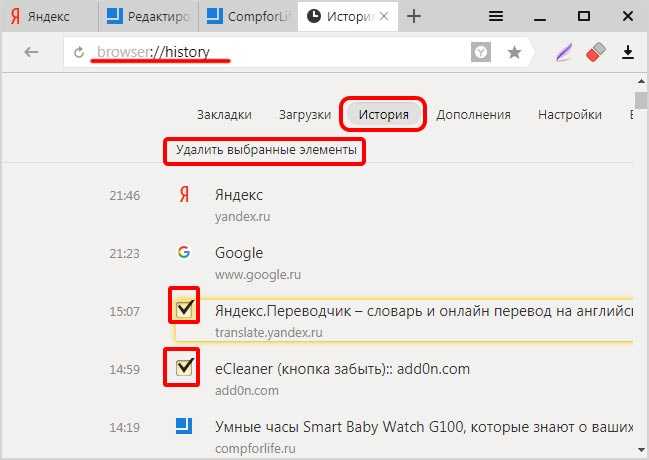 В выпавшем окне выбираем «Параметры», в этом разделе, нажимаем «Приватность». В подразделе «Удаление моих данных» выбираем «Удалить сейчас». Теперь, в открывшемся меню, осталось отметить данные, которые подлежат удалению, и нажать «Удалить данные»:
В выпавшем окне выбираем «Параметры», в этом разделе, нажимаем «Приватность». В подразделе «Удаление моих данных» выбираем «Удалить сейчас». Теперь, в открывшемся меню, осталось отметить данные, которые подлежат удалению, и нажать «Удалить данные»:
Как на Андроиде очистить историю в браузере Opera Mobile
Открыв , на нижней панели справа, значком с изображением трёх вертикальных точек открываем меню настроек, жмём на клавишу «Настройки», в этом разделе выбираем «Конфиденциальность». Теперь нужно нажать на «Очистить историю» и подтвердить выбранное действие, кнопкой «Да»:
Кроме перечисленных способов, есть хорошая утилита «Кэша очистка легкая ». Она полностью переведена на русский язык и подойдёт для удаления ненужных данных в любом браузере, так что работать с ней будет очень просто.
А у нас вся информация по теме теперь исчерпана. Правда, если у вас остались какие-либо вопросы, задавайте — мы с удовольствием на них ответим. Удачи!
Чтобы время от времени очищать данные браузера Yandex, нужно знать, как удалить историю в Яндекс браузере.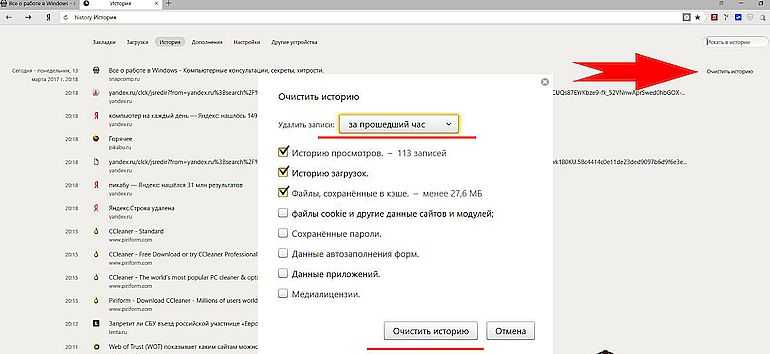
Обозреватель Yandex – один из самых популярных в Рунете и отличается приятным пользовательским интерфейсом.
Также он способен обеспечить комфортную и быструю работу в сети.
Для этого зайдите на главную страницу поисковика и вверху нажмите на настройки, как показано на рисунке ниже.
В открывшемся окне пользователь может настроить режим записи поисковых запросов в историю, очистить список ранее используемых запросов, а также полностью остановить запись новых запросов.
Нажмите на кнопку очистки для удаления ваших запросов поиска.
Можно ли восстановить ранее удаленную историю?
Чтобы узнать, как восстановить ее в браузере используйте встроенные инструменты операционной системы. Для восстановления с помощью точек сохранения следуйте инструкции:
Поиск окна восстановления
- Просмотрите другие точки и нажмите на «Далее»;
- Выберите ту контрольную точку, которая соответствует времени, когда история браузера еще не была удалена;
- Просмотрите все данные восстановления и нажмите на «Готово».
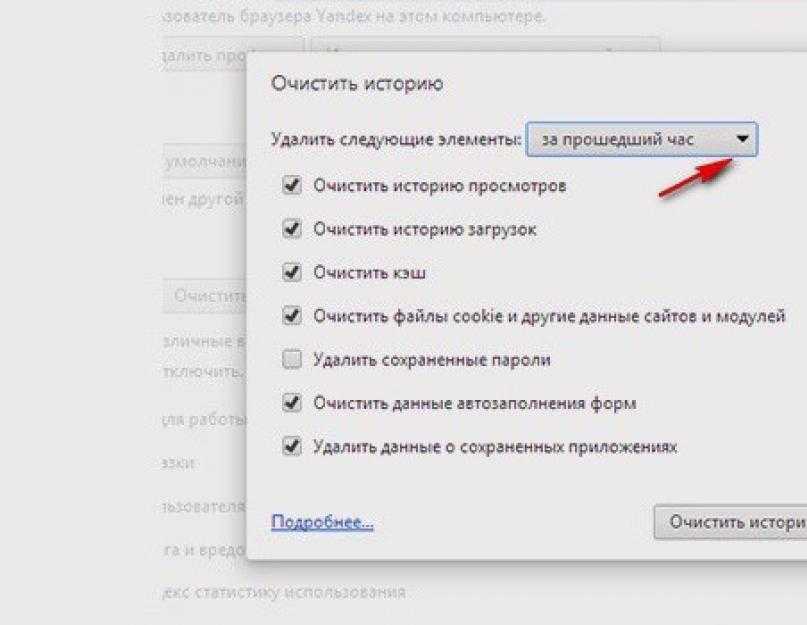
Завершение восстановления
Поисковая система Яндекс, собирает введенные пользователем поисковые запросы, которые используется для предоставления персональных результатов в поисковой выдаче. Вся информация, введенная в поисковую строку, сохраняется Яндексом на компьютерах пользователей и на удаленных серверах Яндекса, при условии, что пользователь для поиска нужной информации использует поисковую систему Яндекс.
Часто перед пользователями встает вопрос: как в Яндексе очистить историю поиска, для очистки следов своей деятельности в интернете. Например, пользователю необходимо сохранить свою конфиденциальность и приватность.
Одним из способов для повышения уровня защиты своих данных является использование режима инкогнито в браузерах. Приватный режим имеет разные названия, в зависимости от конкретного браузера. При работе в не запоминается история поисковых запросов и история посещенных сайтов, это обеспечивает большую конфиденциальность при использовании браузера.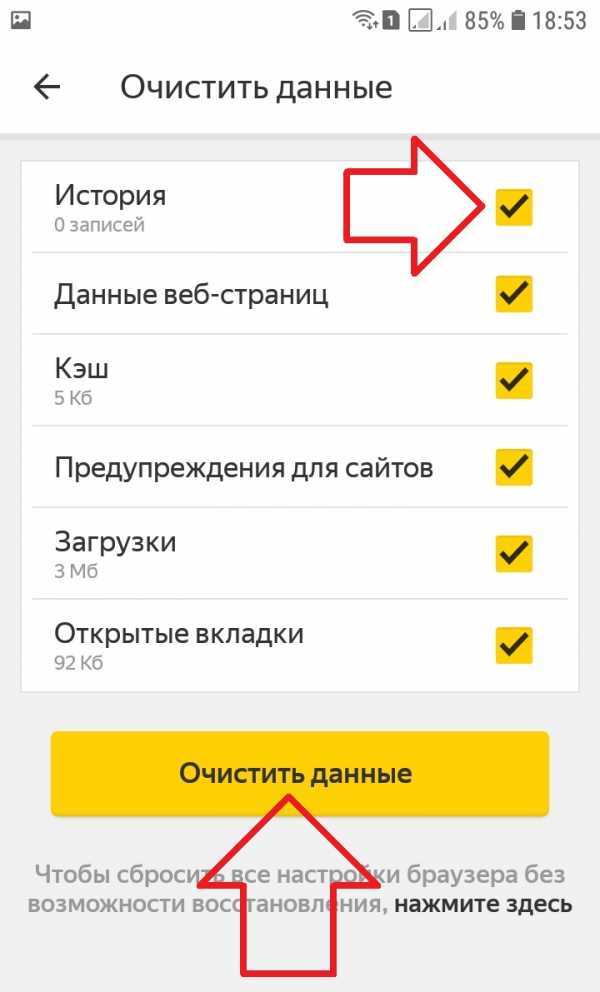
Имейте в виду, что различаются два разных способа хранения собранной информации: история поисковых запросов Яндекс в поисковой системе и история посещений страниц сайтов в Яндекс Браузере.
История поисковых запросов хранится в Яндексе независимо от использованного браузера. Если вы пользуетесь поисковой системой Яндекс в любых браузерах: Google Chrome, Mozilla Firefox, Opera, Яндекс.Браузер и т. д., Яндекс сохраняет всю историю запросов, которая вводилась пользователем в поисковую строку.
В свою очередь, в Яндекс Браузере сохраняются поисковые запросы и история посещенных сайтов, поэтому мы дополнительно разберем, как очистить историю поиска и историю посещенных сайтов в браузере Яндекса.
Обратите внимание на то, что получить персонализированные результаты поиска, может только авторизированный пользователь. Для авторизации в системе Яндекса, пользователю нужно войти на главную страницу Яндекса, а затем ввести логин и пароль от своего электронного почтового ящика.
Яндекс хранит данные на своих серверах, поэтому очистка браузера специализированной программой для оптимизации системы приведет только к удалению из браузера только части данных, которые хранятся на компьютере. Поэтому, после входа в аккаунт Яндекса, информация, сохраненная на удаленном сервере, снова станет доступной.
Ранее для работы с историей поиска использовался сервис Яндекса «Мои Находки», который был закрыт некоторое время назад, из-за малой востребованности.
В этой инструкции мы рассмотрим, как удалить историю поиска в Яндексе разными способами: в настройках аккаунта Яндекса, в настройках Яндекс Браузера для ПК в операционной системе Windows, и в настройках Яндекс Браузера для мобильных устройств на Android.
Как в Яндексе удалить историю поиска
Для того, чтобы очистить историю поиска в Яндексе, выполните следующие действия:
- Войдите на главную страницу поисковой системы Яндекс под своей учетной записью (логин и пароль от электронной почты Яндекса).

- Нажмите на кнопку «Настройка», в открывшемся меню выберите «Настройки портала».
- В окне настроек Яндекса, во вкладке «Поиск» откроется «Настройка поиска». Здесь находятся параметры для настроек поисковых подсказок и результатов поиска. В настройке «Поисковые подсказки» нажмите на кнопку «Очистить историю запросов» для удаления сохраненной информации.
Для настройки показа результатов поиска нажмите на «Результаты поиска», а затем выберите подходящие настройки. Поисковые подсказки создаются в автоматическом режиме, не затрагивают никакой личной информации, поэтому их не стоит опасаться.
Как удалить историю просмотров и посещенных сайтов в браузерах
В браузерах можно удалить кэш, куки, историю посещенных страниц и другие данные, сохраненные непосредственно в браузере. Принцип действий в разных браузерах примерно одинаковый, прочитайте подробную статью на эту тему, перейдя по . Отдельно далее разберем настройки для Яндекс Браузера.
Как очистить историю поиска в Яндекс Браузере
Для того, чтобы удалить историю посещенных страниц в Яндекс Браузере сделайте следующие шаги:
- Запустите Яндекс Браузер.
- В правом верхнем углу нажмите на кнопку «Настройки Яндекс.Браузера», в контекстном меню выберите «История», затем снова «История» (вызывается нажатием клавиш клавиатуры «Ctrl» + «N»).
- В окне настроек браузера, во вкладке «История» отобразятся посещенные страницы. Здесь пользователь может удалить из браузера сразу все ранее посещенные страницы или удалить только некоторые посещенные страницы.
- Для удаления всех страниц из истории нажмите на кнопку «Очистить сейчас».
Для удаления конкретной посещенной страницы или нескольких веб-страниц, поставьте галку напротив соответствующей страницы или страниц. После этого, над списком посещенных страниц появится кнопка «Удалить выбранные элементы».
В открывшемся окне «Удалить выбранные элементы» нажмите на кнопку «Удалить».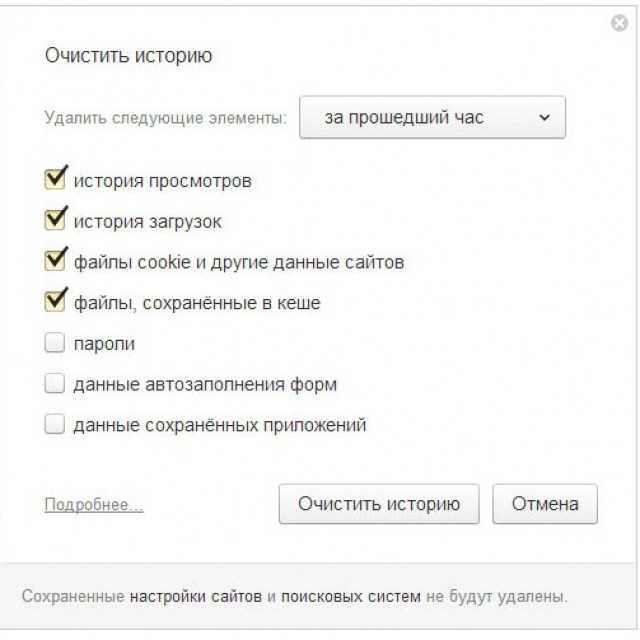
Как очистить историю Яндекс Браузера на смартфоне под управлением Android
Для очистки истории в Яндекс Браузере на мобильном телефоне с операционной системой Андроид, сделайте следующее:
- Запустите Яндекс Браузер на мобильном устройстве.
- Нажмите на кнопку в виде трех полосок или точек, выберите «Настройки».
- В окне «Настройки» перейдите в раздел «Конфиденциальность».
- В окне «Очистить данные» выберите, что именно вам нужно удалить (историю, данные веб-страниц, кэш, пароли, предупреждения для сайтов, загрузки, открытые вкладки).
- Нажмите на кнопку «Очистить данные».
Если вы не желаете, чтобы браузер в дальнейшем запоминал историю посещаемых интернет-страниц, снимите флажок напротив пункта «Сохранять историю».
Как в приложении Яндекс очистить историю на Андроиде
На мобильном устройстве Android можно полностью очистить историю поиска в Яндексе следующим способом:
- Откройте приложение Яндекс, а затем нажмите на кнопку, в виде трех полосок.
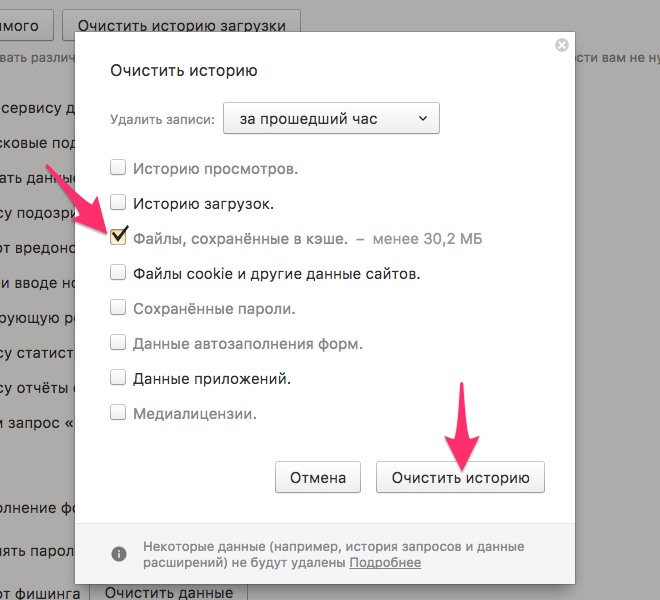
- Нажмите на пункт «Настройки».
- Нажмите на кнопку «Очистить историю», в окне с предупреждением согласитесь с удалением истории.
Для того, чтобы больше не сохранять историю поисковых запросов, передвиньте переключатель «Сохранять историю запросов» в отключенное положение.
Как удалить страницу из истории в Яндексе на смартфоне
Пользователь может удалить некоторые страницы из истории. Для этого нужно выполнить на мобильном устройстве следующие действия:
- Нажмите на значок количества вкладок, чтобы перейти в навигацию по вкладкам.
- Далее нажмите на значок в виде часов для перехода в историю.
- Во вкладке «История» выделите посещенную страницу, выберите «Удалить» или «Очистить историю», в зависимости от того, что вам нужно: удалить только конкретную страницу или сразу все посещенные страницы.
Выводы статьи
В случае необходимости, пользователь может очистить историю поисковых запросов Яндекса и удалить историю посещенных сайтов в Яндекс Браузере.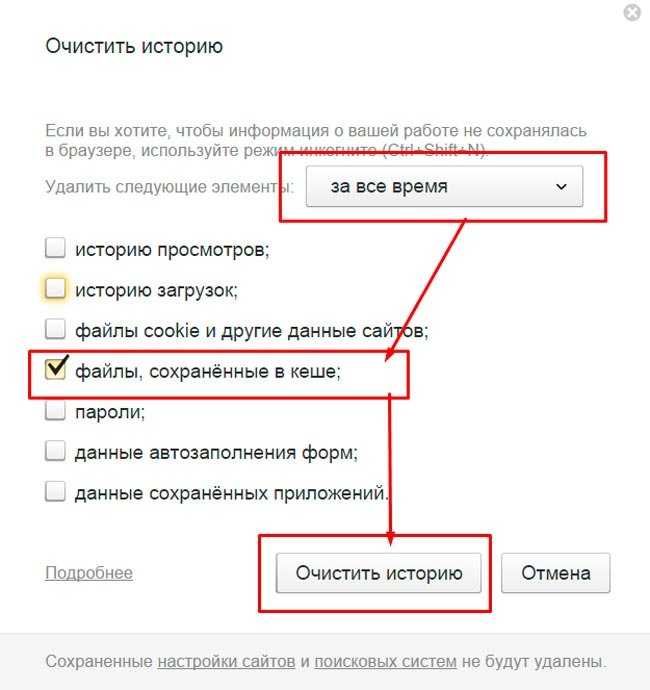 В статье рассмотрено несколько способов очистки поисковой истории Яндекса: на компьютере и на мобильном устройстве, работающем на Android.
В статье рассмотрено несколько способов очистки поисковой истории Яндекса: на компьютере и на мобильном устройстве, работающем на Android.
Каждый раз, когда вы переходите на тот или иной сайт, Яндекс.Браузер сохраняет эту информацию в разделе «История». Журнал посещений может очень пригодиться, если необходимо найти утерянную веб-страницу. Но время от времени историю желательно удалять, что положительно сказывается на производительности браузера и очищает место на жестком диске.
Вы можете удалить историю в яндексе браузере разными способами: как полностью, так и выборочно. Первый способ является радикальным, а второй позволяет удалить из истории единичные сайты, сохранив при этом журнал посещений.
Если вы хотите удалить всю историю, то зайдите в Меню > История > История или нажмите одновременно Ctrl+H.
Здесь, в правой части экрана вы увидите кнопку «Очистить историю ». Нажмите на нее.
Откроется окно, предлагающее настроить процедуру очистки браузера.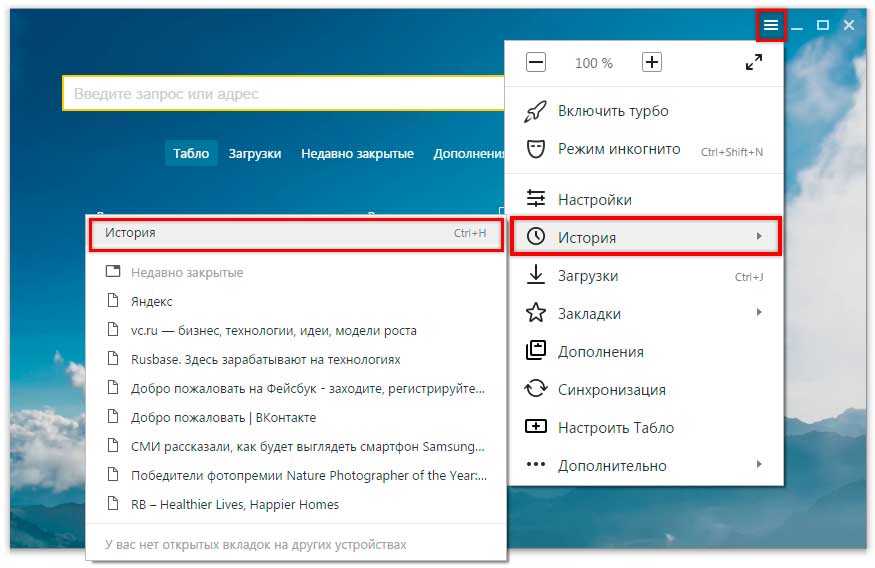 Здесь вы можете выбрать временной период, за который будет произведено удаление истории: за все время; за прошедший час/день/неделю/4 недели. При желании, вы можете отметить флажками и другие элементы для очистки, а затем нажать на кнопку «Очистить историю ».
Здесь вы можете выбрать временной период, за который будет произведено удаление истории: за все время; за прошедший час/день/неделю/4 недели. При желании, вы можете отметить флажками и другие элементы для очистки, а затем нажать на кнопку «Очистить историю ».
Как удалить некоторые записи из истории в Яндекс.Браузере?
Способ 1
Зайдите в историю и отметьте флажками те сайты, которые хотите удалить. Для этого просто наведите курсор мыши на значки сайтов. Затем нажмите на появившуюся в верхней части окна кнопку «Удалить выбранные элементы »:
Способ 2
Зайдите в историю и наведите курсор мыши на сайт, который нужно удалить. В конце текста появится треугольник, нажав на который, вы получите доступ к дополнительным функциям. Выберите «Удалить из истории ».
P.S. Если вы не хотите, чтобы браузер фиксировал историю ваших посещений, то используйте режим Инкогнито, о котором мы уже рассказывали на нашем сайте.
О том, как очистить историю поиска в Яндексе
Если вы решили зайти в интернет-кафе, чтобы узнать какую-то нужную информацию в интернете, но не хотите, чтобы за вами другие пользователи могли видеть все ваши переходы, то вам следует знать как очистить историю поиска в яндексе. Конечно, если вы планируете использовать этот браузер.
Конечно, если вы планируете использовать этот браузер.
Выбор подхода
Итак, если у вас на персональном компьютере установлен указанный браузер и вы постоянно им пользуетесь, то мы вам сейчас расскажем, как посмотреть историю поиска в Яндексе, а также удалить его, если это требуется . Для того, чтобы почистить браузер, первым делом нужно определиться с тем, какой метод вы будете использовать. Например, вы можете использовать специализированную программу, которая предназначена для указанных целей, а можете выполнить все действия самостоятельно, просматривая «куки» и временные файлы. Естественно, после такой операции у вас также будут потеряны пароли и все сайты в браузере.
Инструкция
Однако сегодня мы решили рассказать об одном способе, которым можно почистить браузер. Прежде чем перейти к вопросу, как удалить историю поиска в Яндексе, вам нужно будет открыть непосредственно сам браузер. Далее в правом верхнем углу вы сможете заметить специальную иконку, которая выполнена в виде шестеренки.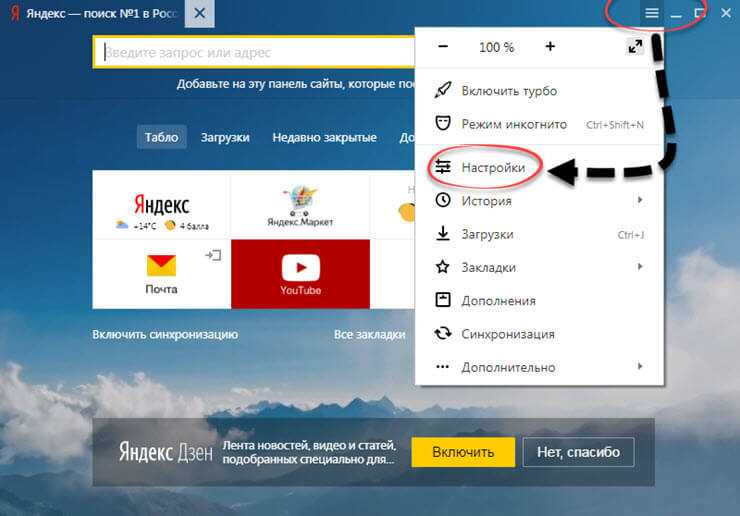 Ваша задача нажать на нее, после чего появится выпадающее меню, в котором нужно найти вкладку «История». Далее должно открыться новое окно, в котором вы сможете просмотреть всю информацию о переходах сайта. Теперь вы должны решить для себя, будете ли вы удалять всю историю или только ее часть. Если вам нужна полная очистка, то вы можете найти соответствующую кнопку и нажав на нее всего один раз, вы получите результат. Для того, чтобы выполнить подобное действие частично, нужно отметить галочками те сайты, которые необходимо удалить, и в итоге нажать на кнопку «Удалить выбранные элементы». Как видите, вопрос, как очистить историю поиска в Яндексе, решается просто и быстро.
Ваша задача нажать на нее, после чего появится выпадающее меню, в котором нужно найти вкладку «История». Далее должно открыться новое окно, в котором вы сможете просмотреть всю информацию о переходах сайта. Теперь вы должны решить для себя, будете ли вы удалять всю историю или только ее часть. Если вам нужна полная очистка, то вы можете найти соответствующую кнопку и нажав на нее всего один раз, вы получите результат. Для того, чтобы выполнить подобное действие частично, нужно отметить галочками те сайты, которые необходимо удалить, и в итоге нажать на кнопку «Удалить выбранные элементы». Как видите, вопрос, как очистить историю поиска в Яндексе, решается просто и быстро.
Находит
Давайте теперь разберем, как можно удалить историю поиска в поисковой системе «Яндекс». На самом деле этот вопрос тоже решается очень быстро, и особых знаний от вас не требуется, следуйте инструкциям, которые мы сейчас дадим. В первую очередь вам потребуется авторизация на почтовом сервере Яндекс.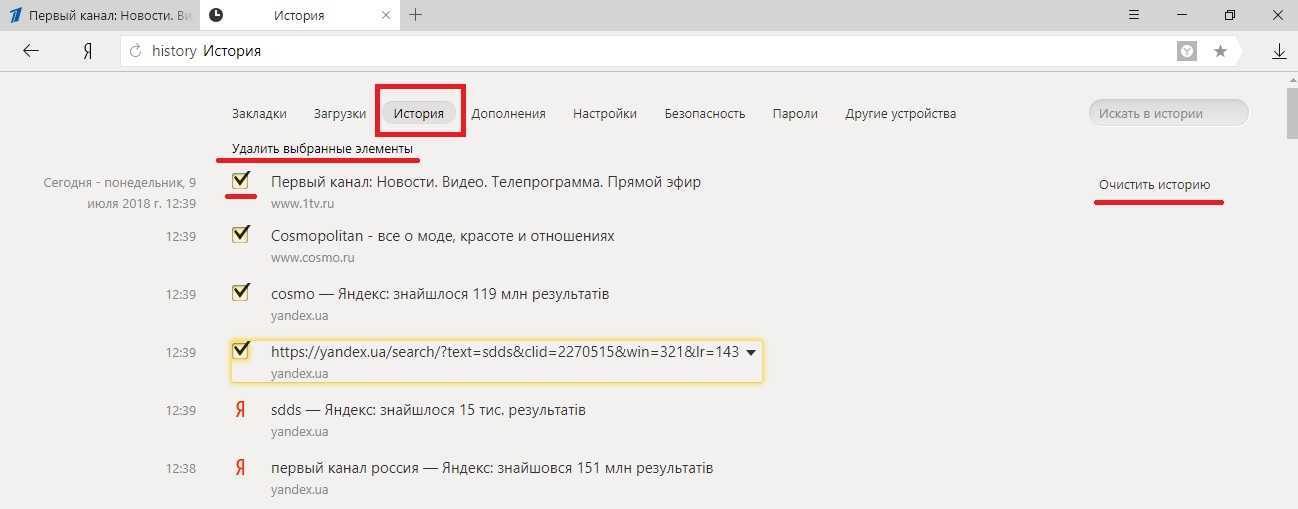 Далее вы можете найти вверху страницы специальную кнопку под названием «Настройка», на нее нужно нажать. Сейчас обсуждаем вопрос, как очистить историю поиска в Яндексе. Когда вы попадете на новую страницу настроек, вам нужно спуститься в самый низ и найти там соответствующую кнопку. Учтите, что все введенные в поисковик данные будут храниться там только в том случае, если выставлены соответствующие параметры, а если вы их не ставили сами, то в этом случае действия не произойдет. Если вам необходимо изменить настройки, позволяющие сохранять поисковые запросы, то на этой странице перейдите во вкладку «Мои находки», после чего вы сможете найти пункт «История записи». Соответственно, после проведения этих действий вся информация будет записана.
Далее вы можете найти вверху страницы специальную кнопку под названием «Настройка», на нее нужно нажать. Сейчас обсуждаем вопрос, как очистить историю поиска в Яндексе. Когда вы попадете на новую страницу настроек, вам нужно спуститься в самый низ и найти там соответствующую кнопку. Учтите, что все введенные в поисковик данные будут храниться там только в том случае, если выставлены соответствующие параметры, а если вы их не ставили сами, то в этом случае действия не произойдет. Если вам необходимо изменить настройки, позволяющие сохранять поисковые запросы, то на этой странице перейдите во вкладку «Мои находки», после чего вы сможете найти пункт «История записи». Соответственно, после проведения этих действий вся информация будет записана.
Вывод
Как в «Яндексе» очистить историю поиска, теперь вы знаете. На самом деле все эти действия выполняются очень быстро, мы подробно описали их для тех пользователей, которые являются новичками и только привыкают к браузеру. Если вы в последнее время работаете на ПК, то рекомендуем внимательно следовать всей процедуре.
Как удалить куки в Яндекс браузере, Chrome, Firefox, Opera и Safari
7 февраля 2023 г. Крызт Бейтс Мир Apple, Новости 0
HTTP-файлы со «сладким» названием cookies («cookie» в переводе с английского означает «куки») у пользователей весьма неоднозначны. Дело в том, что с их помощью рекламодатели (и не только) могут отслеживать вашу активность в Интернете.
💚 ПО ТЕМЕ: Эквалайзер: добавьте басов (низких частот) при прослушивании музыки на iPhone и iPad.
Однако файлы cookie также автоматизируют процесс входа на веб-сайты и заполнения различных онлайн-форм. Если эти файлы удалить, вся сохраненная информация об учетной записи будет стерта, и вам придется снова вручную вводить пароли и другие данные. Однако, если вы все же решили удалить файлы cookie из своего браузера, ниже мы расскажем вам, как это сделать.
💚 ПО ТЕМЕ: Фотосканер от Google для iPhone, или как постить старые бумажные фото в Инстаграм без бликов.
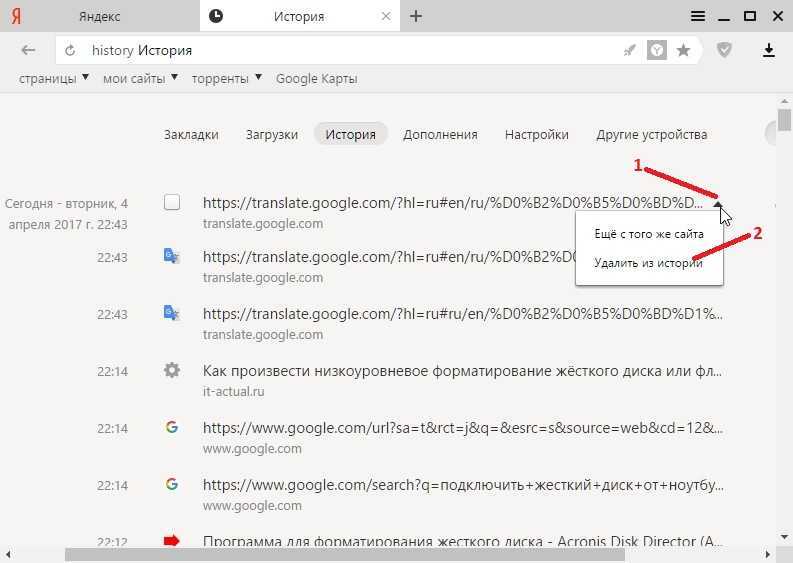
Как удалить куки в Яндекс.Браузере
1. Откройте Яндекс.Браузер, нажмите на иконку в виде дорожки из горизонтальных линий в правом верхнем углу экрана и выберите «Настройки» ;
2. Перейти в раздел «История» ;
3. Нажать кнопку «Очистить историю» ;
4. В верхней части появившегося окна выберите период времени, за который вы хотите удалить файлы cookie .
5. Поставить галочку напротив пункта «Cookies и другие данные сайтов и модулей» ;
6. Нажать кнопку «Очистить» .
💚 ПО ТЕМЕ: Как включить двухэтапную аутентификацию в Google (YouTube, Gmail) для защиты моего аккаунта?
Как удалить куки в гугл хром
1. Откройте браузер Google Chrome, нажмите на значок вертикальной дорожки из точек в правом верхнем углу экрана и выберите «Настройки» ;
2.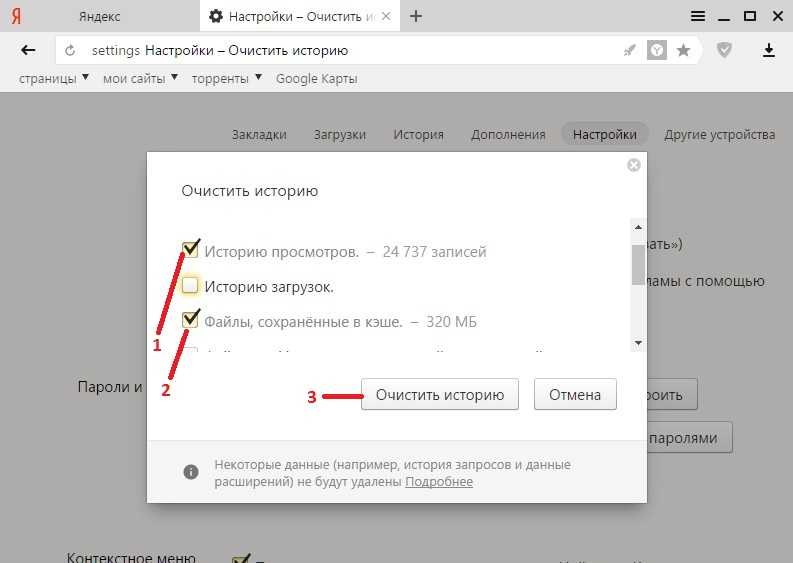 Раздел «Конфиденциальность и безопасность» нажать на пункт меню «Очистить историю» ;
Раздел «Конфиденциальность и безопасность» нажать на пункт меню «Очистить историю» ;
3. В верхней части появившегося окна выберите период времени, за который вы хотите удалить файлы cookie .
4. Установите флажок рядом с пунктом «Файлы cookie и другие данные сайта» ;
5. Нажать кнопку «Удалить данные» .
💚 ПО ТЕМЕ: Как появились названия брендов: Ikea, Lego, Pepsi, Reebok, Skype, Sony, Canon, Google — 16 историй о происхождении названий известных компаний.
Как удалить куки в браузере Mozilla Firefox
1. Откройте браузер Mozilla Firefox и нажмите на иконку в виде трех горизонтальных линий в правом верхнем углу экрана и выберите «Настройки» ;
2. В меню слева нажмите «Конфиденциальность и защита» и в разделе «Файлы cookie и данные сайта» нажмите кнопку «Удалить данные» ;
3. Установите флажок рядом с пунктом «Файлы cookie и данные сайтов» ;
Установите флажок рядом с пунктом «Файлы cookie и данные сайтов» ;
4. Нажать кнопку «Удалить» .
💚 ПО ТЕМЕ: Как хорошо выглядеть на любом фото: 5 простых советов.
Как удалить файлы cookie в браузере Opera
1. Откройте браузер Opera и перейдите к «Настройки» ;
2. Раздел «Безопасность» нажать на меню «Очистить историю просмотров» ;
3. В верхней части появившегося окна выберите период времени, за который вы хотите удалить файлы cookie.
4. Установите флажок рядом с пунктом «Файлы cookie и другие данные сайта» ;
5. Нажать кнопку «Удалить данные» .
💚 ПО ТЕМЕ: 15 цитат миллиардеров, после которых вы измените свое отношение к деньгам.
Как удалить файлы cookie в браузере Apple Safari
1.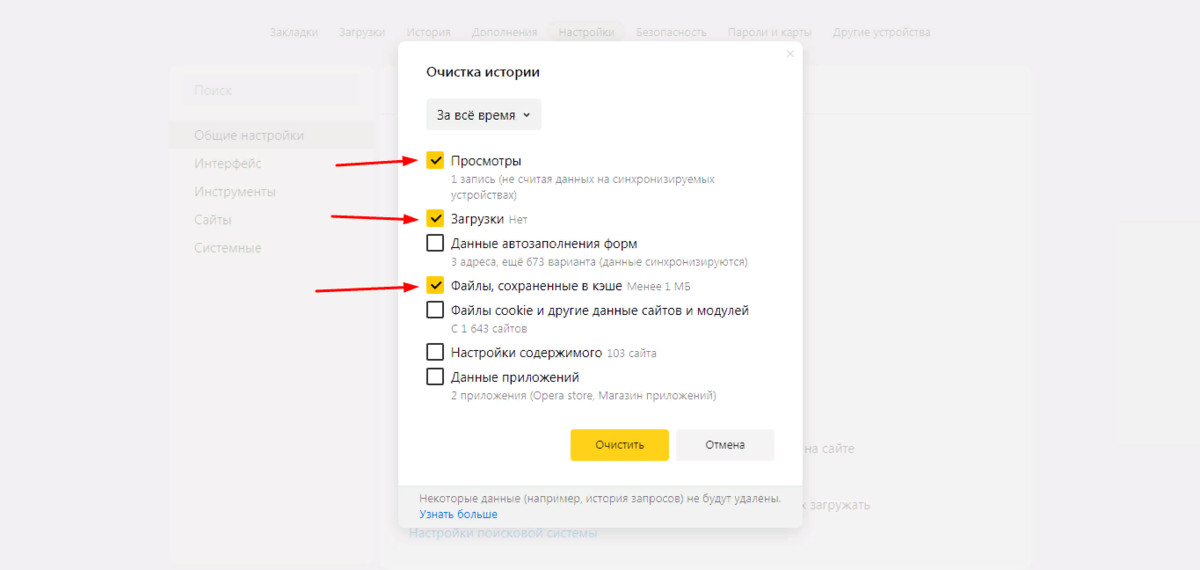

 В нужном блоке укажите временной диапазон и типы файлов, которые следует убрать;
В нужном блоке укажите временной диапазон и типы файлов, которые следует убрать;